Konfiguracja
Ustawienia Wi-Fi
SSID: eduroam
Typ zabezpieczeń: IEEE 802.1x
Uwierzytelnianie sieci: WPA2 Korporacyjne (WPA2-Enterprise)
Szyfrowanie danych: AES
Typ EAP: Chroniony protokół EAP (PEAP)
Metoda uwierzytelniania: Bezpieczne hasło (EAP-MSCHAP v2)
Protokół sieciowy: Adresy przyznawane automatycznie (DHCP i DHCPv6)
Hasło: takie jak w serwisie USOSweb
Tożsamość anonimowa: opcjonalna 1
Nazwa użytkownika: 2
- Student: uczelniany adres e-mail (realm
@s.pansjar.edu.pl) lub, alternatywnie, identyfikator nadany w serwisie USOS uzupełniony o realm@pansjar.edu.pl, np.: dla studenta o numerze albumu54321poprawną nazwą użytkownika będzie zarówno:s54321@s.pansjar.edu.pljak is54321@pansjar.edu.pl - Pracownik: służbowy adres e-mail pracownika, np.:
jan.nowak@pansjar.edu.pllub identyfikator nadany w serwisie USOS uzupełniony o realm@pansjar.edu.pl, np.:nowakj@pansjar.edu.pl - Realm pwste.edu.pl: student i pracownik tak samo: identyfikator nadany w serwisie USOS uzupełniony o realm
@pwste.edu.pl, np.:nowakj@pwste.edu.pl
eduroam Configuration Assistant Tool
Zalecaną metodą konfiguracji połączenia, zwłaszcza dla systemów z rodziny Microsoft Windows, jest wykorzystanie narzędzia CAT. Zeskanuj kod QR, kliknij w obrazek lub poniższy link aby pobrać instalator.
Pobierz instalator eduroam CAT dla Twojego urządzenia
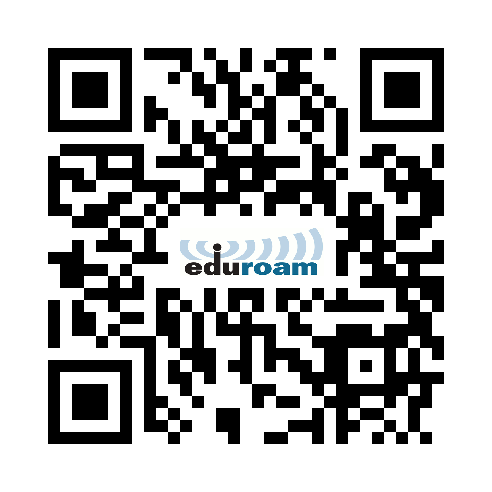
Pozostałe pliki do pobrania
Plik certyfikatu CA PWSTE dla kampusowych sieci bezprzewodowych
Plik wpa_supplicant.conf dla Linuxa i *BSD do uwierzytelniania w sieci bezprzewodowej:
network={
ssid="eduroam"
proto=WPA2
key_mgmt=WPA-EAP
eap=TTLS PEAP
identity="nazwa_uzytkownika@pansjar.edu.pl"
anonymous_identity="anonymous@pansjar.edu.pl"
password="haslo"
phase1="tls_disable_tlsv1_3=0"
phase2="auth=MSCHAPV2"
bgscan="learn:10:-65:600"
priority=10
}
Instrukcja instalacji certyfikatu CA PWSTE i konfiguracja połączenia z siecią eduroam dla Windows 7
Konfiguracja połączenia z siecią eduroam w Windows 10
Instrukcja konfiguracji połączenia z siecią eduroam dla systemu Android 2.3
Dodatkowe informacje
Resetowanie i zmiana hasła do serwisu USOSweb
Mapa pokrycia kampusu PANS siecią eduroam
-
W celu ochrony prywatności można użyć:
anonymous@pansjar.edu.plalboanonymous@s.pansjar.edu.pl
Uwaga: Tożsamość anonimowa musi być zgodna z użytym realmem uwierzytelniania, jeżeli jest skonfigurowana! ↩︎ -
Uwaga: Nazwa użytkownika nie może zawierać spacji, np.:
s54321@s.pwste.edu.plnie jest poprawną nazwą użytkownika! ↩︎

